Meskipun folder kosong tidak banyak menggunakan ruang penyimpanan, Anda dapat menghapusnya untuk memudahkan organisasi data.
Folder kosong dan file sampah akan terus bertambah pada Windows 11 seiring dengan perjalanan waktu. Setiap aktivitas Anda dapat menambah jumlah folder, seperti instal dan uninstall aplikasi.

Folder kosong, seperti file dan folder sampah yang menghabiskan banyak ruang penyimpanan akan menyebabkan masalah pada pengelolaan dan kinerja komputer Windows Anda. Folder kosong sendiri adalah direktori dengan ukuran 0 byte.
Meskipun menggunakan sedikit ruang disk penyimpanan, folder kosong akan mengganggu upaya manajemen file. Membersihkan folder kosong sangat penting untuk menjaga file dan folder Anda tetap rapi.
Folder kosong dapat terjadi di mana saja, sehingga akan sangat sulit untuk menemukan dan menghapus folder kosong secara manual satu persatu. Apakah ada cara cepat untuk menghapus folder kosong dari komputer Anda?
Artikel berikut ini akan memandu Anda untuk dapat secara cepat menghapus semua folder kosong dalam komputer Windows Anda.
Penyebab Folder Kosong
Adalah suatu hal yang penting untuk secara teratur memeriksa dan menghapus folder kosong untuk menjaga komputer Anda tetap teratur dan berjalan lancar.
Ada beberapa penyebab folder kosong muncul di komputer Windows Anda:
- Program yang Dihapus: Saat Anda menghapus instalan program, program tersebut mungkin meninggalkan folder kosong di folder file program.
- Pembaruan Windows: Pembaruan Windows dapat membuat folder kosong selama proses instalasi atau pembaruan.
- Virus atau malware: Beberapa jenis malware atau virus dapat membuat folder kosong di komputer Anda.
- Proses otomatis: Beberapa aplikasi atau skrip membuat folder kosong untuk tujuan penyimpanan sementara.
- Manajemen File: Ketika Anda memindahkan atau menyalin file dari satu lokasi ke lokasi lain, folder kosong dapat dibuat dalam proses.
- File yang dihapus dengan tidak benar: Saat Anda menghapus file menggunakan tombol (Shift + Delete) atau menggunakan perangkat lunak pihak ketiga, hal itu dapat meninggalkan folder kosong.
- Kesalahan manusia: Terkadang, pengguna mungkin secara tidak sengaja membuat folder kosong saat mengatur file mereka.
Cara Menemukan dan Menghapus Folder Kosong
Ada beberapa cara untuk menghapus folder kosong secara efisien dari komputer di Windows. Berikut adalah beberapa tips untuk membantu Anda membersihkan PC dan menghapus folder yang tidak berguna:
- Gunakan baris perintah: Command Prompt (CMD) dapat Anda gunakan untuk menemukan dan menghapus folder kosong dengan cepat. Anda dapat menggunakan perintah sederhana untuk membuat daftar semua folder kosong dan kemudian perintah lain untuk menghapusnya.
- Gunakan fungsi pencarian: Fungsi pencarian bawaan Windows pada File Explorer dapat Anda gunakan untuk menemukan folder kosong. Cukup ketikkan “size:empty” dan itu akan mencantumkan semua folder kosong di komputer Anda.
- Gunakan perangkat lunak pihak ketiga: Ada banyak alat pihak ketiga yang dapat membantu Anda menghapus folder kosong dari komputer, seperti Folder Cleaner, Empty Folder Nuker, dan sebagainya. Aplikasi ini dapat memindai drive Anda dan secara otomatis menghapus folder kosong.
- Periksa folder instalasi Windows: Windows sering membuat sejumlah folder kosong selama instalasi, pembaruan, dan sebagainya. Folder ini dapat dihapus dengan aman, tetapi pastikan Anda memiliki cadangan file penting Anda sebelum melakukannya.
- Periksa folder “Program Files”: Banyak program membuat folder kosong di folder Program Files, Anda dapat menghapus ini dengan aman jika program tidak lagi diinstal.
Cara Menemukan dan Menghapus File dan Folder Kosong dengan File Explorer
- Buka File Explorer Windows 11 dan arahkan ke lokasi tempat Anda ingin mencari folder kosong.
- Klik tombol “View”. Kemudian pilih opsi “Show > Hidden items” untuk menampilkan file tersembunyi. “Hidden items” aktif dengan tanda ada centang pada sebelahnya.
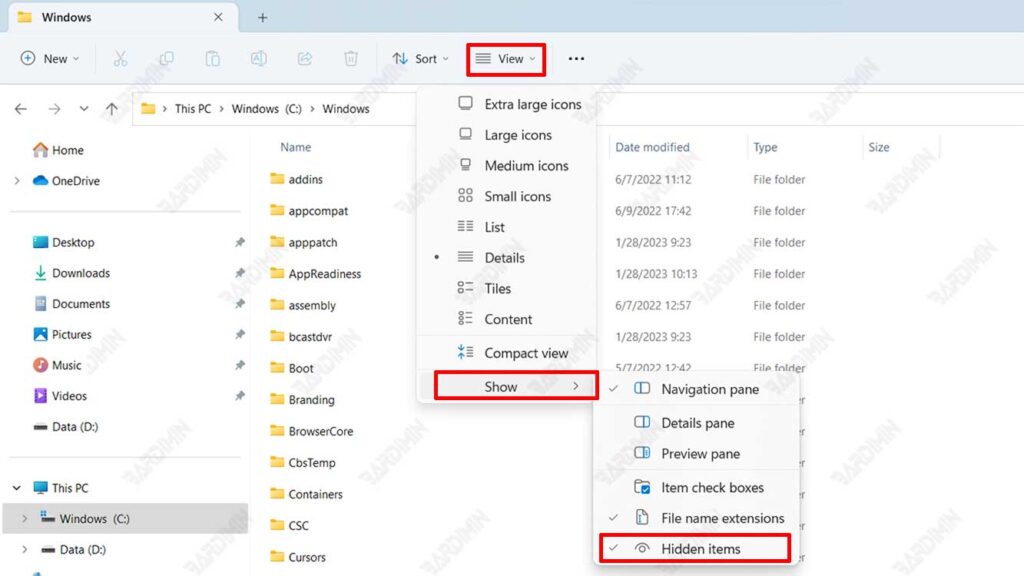
- Hapus semua folder kosong yang Anda inginkan satu persatu.
- Sedangkan untuk menghapus file kosong, file dengan ukuran 0 bytes, tekan (CTRL + F) atau pada kotak pencarian File Explorer ketikkan “size:empty”.
- Pilih file kosong yang Anda inginkan dan hapus.
Harap dicatat bahwa sebelum menghapus folder apa pun, pastikan Anda memiliki cadangan file penting Anda, dan juga periksa dua kali sebelum menghapus folder penting apa pun.

